История возникновения MS Word восходит к 80-м годам ХХ века и связана с операционной системой MS DOS. Первая версия была написана программистом Ричардом Броди для IBM PC в 1983 г. В ее основу была положена программа Bravo — текстовый процессор с оригинальным графическим интерфейсом, разработанный в исследовательском центре «Xerox PARC». Первые пять версий MS Word позволяли создавать, редактировать и распечатывать форматированные текстовые документы, работая в неграфической операционной среде. С появлением ОС семейства Windows, обладающих графической оболочкой, появилась возможность реализации принципа WYSIWYG (What You Seels What You Get – что видишь, то и получишь) – соответствия экранного изображения печатному. Это было достигнуто в MS Word for Windows (Word 6.0), выпущенной на рынок в 1993 г.
Лента
Структура пользовательского интерфейса в Word включает функции, призванные упростить работу с наиболее часто используемыми приложениями. Пользовательский интерфейс Word (лента) располагается вверху рабочей области, содержит вкладки, контекстные команды и другие элементы, связанные с текущей задачей (рис.1).
Лента. Обзор вкладок и элементов управления в Word 2013
В верхней части окна расположена лента, имеющая вкладки: Файл, Главная, Вставка, Разметка страницы, Ссылки, Рассылки, Рецензирование, Вид, Настройки. Выбрав вкладку, мы получаем в свое распоряжение необходимые инструменты, представленные в виде значков. Инструменты объединены в группы по функциям. На ленте отображаются только наиболее часто используемые инструменты.
Чтобы получить доступ ко всем возможным командам, нужно открыть соответствующее диалоговое окно. Для этого нужно щелкнуть кнопку с изображением маленькой стрелочки в правом нижнем углу определенной группы инструментов.
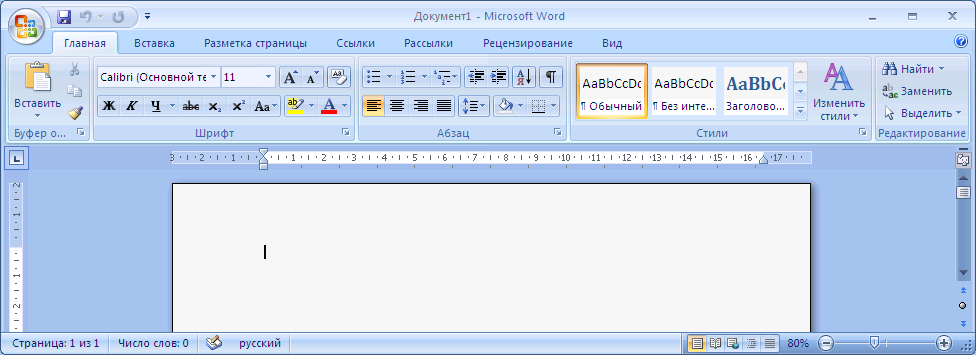
Рис.1. Вид окна Word 2007 после загрузки приложения
Пользовательский интерфейс, представляет собой набор следующих компонентов.
Командные вкладки
Главная, Вставка, Разметка страницы, Ссылки, Рассылки, Рецензирование и Вид в Word расположены в горизонтальном ряду на экране сразу под строкой заголовка окна. Содержимое каждой вкладки было тщательно продумано на основе опыта работы пользователей. Командные вкладки в Word соответствуют различным задачам.
Группы команд
На каждой вкладке имеется несколько групп, которые отображают связанные общим назначением команды. Так для вкладки Главная имеется пять групп: Буферобмена, Шрифт, Абзац, Стили и Редактирование.
Команда — это кнопка, поле для ввода информации или меню.
Панель быстрого доступа
Панель быстрого доступа — это небольшая область в левом верхнем углу окна Word. Она содержит команды, которые многократно используются каждый день: Сохранить, Отменить, Повторить. На эту панель можно также поместить другие команды, которые будут доступны независимо от того, какая вкладка активна. Для этого щелкните по кнопке Настройка панели быстрого доступа (рис.6).
Microsoft Word от А до Я. Лучший видеоурок на Ютубе Продвинутый курс
В появившемся списке выделите необходимые команды. Если в указанном списке таких команд нет, то щелкните по строке «Другие команды» и из полного перечня команд выделите требуемые.

Рис.6. Панель быстрого доступа
Источник: Донцов, Д. Word 2007. Начали! / Д. Донцов. — СПб : Питер, 2008. – 128 с., ил. — ISBN 978-5-91180-917-1.
Защита информации в ЭТ.
Защита информации должна быть основана на системном подходе. Системный подход заключается в том, что все средства, используемые для обеспечения информационной безопасности должны рассматриваться как единый комплекс взаимосвязанных мер. Одним из принципов защиты информации является принцип «разумной достаточности», который заключается в следующем: стопроцентной защиты не существует ни при каких обстоятельствах, поэтому стремиться стоит не к теоретически максимально достижимому уровню защиты информации, а к минимально необходимому в данных конкретных условиях и при данном уровне возможной угрозы.
Защиту информации можно условно разделить на защиту:
— от потери и разрушения;
— от несанкционированного доступа.
Excel предоставляет пользователю несколько «уровней» защиты — от простой защиты отдельных ячеек до шифрования всего файла симметричным алгоритмом семейства RC4. Разберем их последовательно.
Уровень 0. Защита от ввода некорректных данных в ячейку
Самый простой способ. Позволяет проверять что именно пользователь вводит в определенные ячейки и не разрешает вводить недопустимые данные (например, отрицательную цену или дробное количество или дату октябрьской революции вместо даты заключения договора и т.п.) Чтобы задать такую проверку ввода, необходимо выделить ячейки и выбрать в меню Данные — Проверка (Data — Validation). На вкладке Параметры из выпадающего списка можно выбрать тип разрешенных к вводу данных.
Уровень 1. Защита ячеек листа от изменений
Внешний вид окна программы Word.
Запускают программу «Word» по следующей схеме: «Пуск»→ «Все программы» → «Microsoft Office»→ «Microsoft Office Word 2007».
После загрузки программы открывается окно содержащее все стандартные элементы:
· Системные кнопки (в правом верхнем углу окна);
· Кнопка Office (в левом верхнем углу окна) – содержит команды для работы с файлами-документами. Например: создать, открыть, сохранить, напечатать и т.д.
· Горизонтальное, основное меню (или лента);
· Панели инструментов — в виде значков или кнопок, которые обеспечивают быстрый доступ к командам.
· Линейка – расположена сверху и слева от листа документа, указывает на поля страницы и может использоваться для ограничения текста.
— отступ первой строки абзаца
— отступ последующих строк абзаца
— отступ всего текста слева (всех строк абзаца)
— ограничение текста справа
· Срока состояния – расположена в нижней части окна и отображает состояние документа в данный момент (Например: количество страниц и число слов).
Примечание: по умолчанию процессор предлагает начать создание нового документа под условным наименованием «Документ 1».
Пункты горизонтального меню (Microsoft Office Word 2007)
Главная – содержит наиболее часто используемые команды по форматированию шрифта и абзаца. Также содержит буфер обмена: «Копировать», «Вырезать», «Вставить»; и инструменты редактирования: «Найти», «Заменить», «Выделить».
Вставка – содержит команды для вставки в документ различных объектов. Например: «Номера страниц»; «Символ»; «Рисунок»; «Таблица».
Разметка страницы – содержит команды для изменения параметров страницы, и абзаца, а также размещения в документе различных объектов.
Ссылки – содержит команды для вставки различных типов ссылок в документ: автоматическое оглавление, сноски постраничные и концевые, встроенные списки литературы и т.п.
Рассылки – содержит шаблоны писем и конвертов, а также команды для пересылки этих писем.
Рецензирование – проверка орфографии, грамматики и стилистики, поиск синонимов, сравнение двух документов, отслеживание исправлений в документе.
Вид – содержит команды для изменения внешнего вида окна. Например: добавить или удалить некоторые элементы окна.
Справка (вопросительный знак в конце строки с меню) – справочная информация о программе Word.
27. Текстовый процессор Word. Правила набора текста. Параметры страницы и параметры абзаца. Форматирование шрифта. Создание и форматирование таблиц.
Создание и редактирование диаграмм.
Правила набора текста. (наизусть)
1. Позиция текстового курсора является местом вставки любого объекта.
2. Между словами ставится только один пробел. Отступы (сдвиг) строк пробелами и клавишей «Tab» не допускаются.
3. Знаки пунктуации печатаются по правилу письма, т.е. запятая ставится после слова без пробела, а затем ставится пробел.
4. Нажатие клавиши “Enter” означает конец абзаца. Построчный переход клавишей “Enter” не допускается, так как осуществляется автоматически.
5. Изменение фрагмента текста или другого элемента документа, возможно, только после его выделения.
6. Удобно форматировать документ после полного его набора по данным правилам.
Источник: mydocx.ru
Начало работы с Word 2016


Приветствуем вас! Большинство людей знают, что Microsoft Word 2016 — это приложение для обработки текстов, а также используемая для создания текстовых документов. Однако это более чем простая программа для обработки текстов. Он превратился в базовую настольную издательскую программу.
Из этой статьи вы узнаете:
Вы можете не только создавать письма, заметки, отчеты и книги, а также можете создавать листовки, брошюры, плакаты и другие публикации. Инструменты, доступные в Word, позволяют вам делать больше, чем просто вставлять изображения и графику. Вы также можете обрезать, отрегулировать цвет и удалить фон — без необходимости касаться программы редактирования фотографий или графики.
В этом уроке вы узнаете, как перемещаться по интерфейсу Ворд и познакомиться с некоторыми из его наиболее важных функций. Интерфейс Word Когда вы открываете приложение в первый раз, появляется экран запуска. Здесь вы сможете создать новый документ, выбрать шаблон и получить доступ к недавно отредактированным документам.
На начальном экране найдите и выберите «Новый документ» для доступа к интерфейсу. 
 Работа со средой Лента Как и в других последних версиях, Word 2016 продолжает использовать такие функции, как лента.
Работа со средой Лента Как и в других последних версиях, Word 2016 продолжает использовать такие функции, как лента.
Приложение использует ленточную систему с вкладками вместо традиционных меню. Лента содержит несколько вкладок, которые вы можете найти в верхней части окна. Каждая вкладка содержит несколько групп связанных команд. Например, группа «Шрифт» на вкладке «Главная» содержит команды для форматирования текста в документе.
 Некоторые группы имеют небольшую стрелку в нижнем правом углу. Нажимая на нее, вы увидите дополнительные параметры.
Некоторые группы имеют небольшую стрелку в нижнем правом углу. Нажимая на нее, вы увидите дополнительные параметры. Отображение и скрытие ленты Если «лента» занимает слишком много места на экране, вы можете скрыть ее. Для этого нажмите стрелку «Опции ленты» в верхнем правом углу, затем выберите нужный параметр в раскрывающемся меню.
Отображение и скрытие ленты Если «лента» занимает слишком много места на экране, вы можете скрыть ее. Для этого нажмите стрелку «Опции ленты» в верхнем правом углу, затем выберите нужный параметр в раскрывающемся меню.
- Авто-скрыть ленту. Автоматическое скрытие отображает ваш документ в полноэкранном режиме и полностью скрывает ленту от просмотра. Чтобы показать ленту, нажмите кнопку «Развернуть ленту» в верхней части документа.
- Показать вкладки. Этот параметр скрывает все группы команд, когда они не используются, но вкладки остаются видимыми. Чтобы показать ленту, просто нажмите вкладку.
- Показать вкладки и команды. Эта опция максимизирует ленту. Все команды и вкладки будут видны. Эта функция выбирается по умолчанию при первом открытии Ворд.
Использование функции «Найти»

Если вам не удается найти функцию, которую вы хотите, опция «Найти» может помочь. Она работает так же, как обычная панель поиска. Введите то, что вы ищете, и появится список параметров. Затем вы можете использовать команду непосредственно из меню, не найдя ее на ленте.
Панель быстрого доступа
Она расположена над лентой и позволяет вам обращаться к общим командам независимо от того, какая вкладка выбрана. По умолчанию отображаются команды «сохранение» , «шаг назад» и «повтор команды» , но вы можете добавлять другие команды в зависимости от ваших потребностей.

Чтобы добавить команды в панель, нажмите стрелку раскрывающегося списка справа от панели быстрого доступа.

Выбираем команду, которую вы хотим добавить из меню.

Вуаля, команда будет добавлена в панель.
Линейка
Правитель расположен вверху и слева от вашего документа. Это упрощает настройку документа с точностью. Если вы хотите, вы можете скрыть линейку, чтобы создать больше места на экране.

Чтобы скрыть или показать линейку, перейдите на вкладку «Вид» .

Поставьте галочку рядом с «Линейка» , чтобы показать линейку.
Диалоговое меню

Диалоговое меню дает вам различные варианты сохранения, открытия файла, печати и совместного использования вашего документа. Чтобы получить доступ к диалоговому меню, откройте вкладку «Файл» на ленте.

Нажмите кнопки в интерактивном окне, чтобы узнать больше об использовании диалогового меню.
Просмотр документов и масштабирование
Приложение имеет множество вариантов просмотра, которые изменяют способ отображения вашего документа. Вы можете просмотреть документ в режиме чтения, макете и т.д.
Эти представления могут быть полезны для различных задач, особенно если вы планируете распечатать документ. Вы также можете увеличивать и уменьшать масштаб, чтобы сделать документ более удобным для чтения.
Переключение представлений документов
Переключение между различными видами документов легко. Просто найдите и выберите нужную команду просмотра документа в нижнем правом углу окна.

Режим чтения. Этот вид открывает документ на весь экран. Это представление отлично подходит для чтения большого количества текста или просто для просмотра вашей работы.

Разметка страницы. Это представление документа по умолчанию. Она показывает, как будет выглядеть документ на печатной странице.

Веб-документ. Этот вид отображает документ как веб-страницу, что может быть полезно, если вы используете Word для публикации контента в Интернете.
Увеличение и уменьшение масштаба
Чтобы увеличить или уменьшить масштаб, щелкните и перетащите ползунок управления масштабированием в нижнем правом углу окна.

Вы также можете выбрать команды + или — для увеличения или уменьшения масштаба с меньшими приращениями. Число рядом с ползунком отображает текущий коэффициент масштабирования.
Ну вот с наиболее важными функциями Word мы ознакомились. Это еще мизерная часть того что может это удивительное приложение. У нас на этом все. Всем пока!
С уважением Вячеслав и Валерия!
Источник: kopslav.ru